الإعلانات
المعركة ضد البرامج الضارة هي معركة مستمرة تتطور كلما أصبحت التكنولوجيا أكثر قوة. من الحكمة استخدام كل أداة تحت تصرفك للحفاظ على أمان الكمبيوتر.
ما قد لا تعرفه هو أن Chrome على Windows يحتوي على ماسح ضوئي خاص به. يعمل هذا بشكل دوري لتنظيف الملفات غير المرغوب فيها في متصفحك ، ولكن يمكنك بالفعل إجراء مسح الآن للتأكد من أن كل شيء واضح.
كيفية فتح برنامج Chrome المدمج في البرامج الضارة
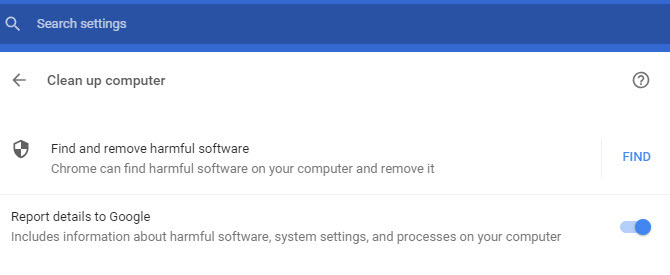
- انقر فوق النقطة الثلاثية قائمة طعام في الزاوية العلوية اليمنى من Chrome واختر الإعدادات.
- قم بالتمرير لأسفل إلى أسفل القائمة وانقر فوق المتقدمة لإظهار جميع الخيارات.
- استمر في التمرير لأسفل حتى ترى إعادة ضبط وتنظيف رأس في أسفل القائمة. انقر تنظيف الكمبيوتر.
- الداخل هو البحث عن البرامج الضارة وإزالتها الخيار ، وهو ماسح البرامج الضارة في Chrome. انقر تجد لتشغيل المسح.
- بمجرد اكتماله ، سيعلمك Chrome إذا ما وجد أي شيء ضار على جهاز الكمبيوتر الخاص بك. إذا كان الأمر كذلك ، يمكنك المتابعة مع إزالته.
- في المرة القادمة ، يمكنك الوصول إلى هذه القائمة بسرعة عن طريق الدخول الكروم: // إعدادات / تنظيف في شريط العنوان.
إذا لم تشاهد هذا الخيار ، فتأكد من تحديث Chrome من خلال زيارة القائمة> مساعدة> حول Google Chrome.
لاحظ أن هذا ليس ماسح ضوئي للأغراض العامة. إنه يتحقق فقط من البرامج الضارة المتعلقة بـ Chrome. وبالتالي ، لا تزال بحاجة إلى الحفاظ على تثبيت موثوق مكافحة الفيروسات.
إنها طريقة جيدة ل التخلص من أي متصفح الخاطفين، جرّب ذلك إذا رأيت مجموعة كبيرة من النوافذ المنبثقة أو صفحات بحث غير مألوفة أو تنبيهات حول الفيروسات. إذا بدا Chrome بطيئًا ولم يساعد الماسح الضوئي ، فقد يكون هناك شيء آخر تباطؤ التصفح الخاص بك 5 عوامل غير معروفة قد تؤثر على سرعة متصفحكهناك القليل من المشكلات المتعلقة بالكمبيوتر والتي تثير غضبك أكثر من المتصفح البطيء. إذا تم إيقاف تصفحك ، فتحقق من هذه الأشياء الخمسة لاستعادتها بسرعة. اقرأ أكثر .
بن هو نائب رئيس التحرير ومدير نشر الإعلانات في MakeUseOf. وهو حاصل على بكالوريوس حاصل على درجة البكالوريوس في نظم المعلومات الحاسوبية من كلية غروف سيتي ، حيث تخرج من كلية لاود ومع مرتبة الشرف في تخصصه. يستمتع بمساعدة الآخرين وهو متحمس لألعاب الفيديو كوسيط.


